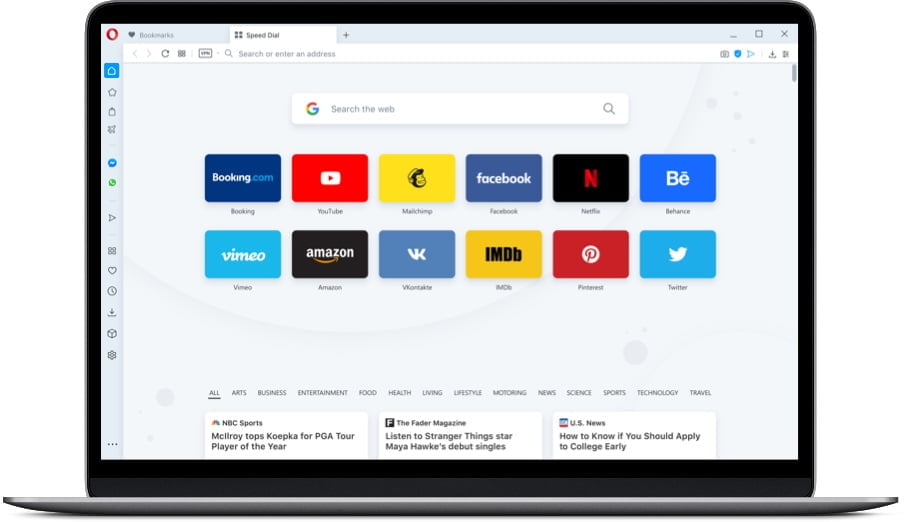Como usar o VPN integrado gratuito do Opera? Existem várias opções interessantes de VPN grátis para quem deseja ter uma segurança adicional em sua navegação na web. No entanto, existe também uma solução simples e prática apenas instalando o Opera.
O navegador Opera tem uma VPN integrada gratuita. Ele oferece uma dinâmica simples e você não precisará instalar nada além do navegador da web. Você pode proteger sua localização física, manter a segurança ao usar WiFi público ou acessar conteúdo restrito em sua região.
Dê uma olhada em como funciona. Veremos primeiro como configurar a função VPN do Opera no PC e, em seguida, a dinâmica que ela usa no Android.
Como usar o VPN integrado gratuito do Opera?
Você só precisa instalar o Ópera navegador em seu computador e configurar algumas opções para ativar a VPN e usá-la sempre que quiser.
Você deve ir para Configurações >> Avançado >> Privacidade e Segurança >> VPN.
Um detalhe a ter em conta é que se quiser que os resultados da pesquisa sejam personalizados de acordo com a sua região, terá que ativar a opção “Ignorar VPN para motores de pesquisa padrão”. Desta forma, o Opera ativará a VPN em todas as páginas da web que você visitar, mas respeitará a dinâmica dos motores de busca. Depois de configurar esses detalhes e ativar a opção VPN, você verá que ela aparece na barra de pesquisa do navegador. Sempre que estiver ativado, aparecerá em azul.
 Como usar o VPN integrado gratuito do Opera?
Como usar o VPN integrado gratuito do Opera?
Para começar a utilizá-lo, basta escolher um local e ele lhe atribuirá um IP. E embora o Opera VPN ofereça dados ilimitados, você verá que ele permite que você acompanhe os dados que utilizou durante o mês dividindo um gráfico por dia.
Se você usá-lo apenas para sites específicos, poderá habilitar e desabilitar a opção na mesma barra de pesquisa. Que simples
Como usar a VPN do Opera no Android?
Para usar o Opera VPN no Android, seguiremos uma dinâmica semelhante, embora a experiência não seja tão intuitiva. Primeiro você instala o Opera com VPN grátis e segue estas etapas. Vá para Configurações >> VPN. Você verá que há uma série de opções que você pode configurar. Por exemplo, você pode determinar se deseja usar o Opera VPN apenas para guias privadas ou para qualquer guia em geral. Ou se você deseja contornar a VPN ao usar mecanismos de pesquisa. Você sempre terá que ir para Configurações para selecionar o local virtual que deseja. Um aspecto a ter em mente é que, se você ativar a VPN, não poderá ativar a opção de salvar dados.
Um detalhe que você não deve esquecer se estiver conectado a uma rede instável ou lenta, ou se estiver usando dados móveis. Mas não se preocupe, embora possa afetar a velocidade da conexão, você não notará nenhuma alteração na dinâmica de sua navegação na web.
É como se você estivesse trabalhando com um aplicativo em segundo plano, ele faz seu trabalho sem afetar seu fluxo de trabalho ou sua passagem por diferentes sites. Depois de concluir todas as etapas, você verá o logotipo azul do Opera VPN aparecer na barra do navegador. Você também terá a opção de controlar os dados e ativar a VPN quando quiser, sem ter que ir para Configurações.
É um processo simples que você só precisa configurar uma vez e, em seguida, personaliza de acordo com as suas necessidades. Você não precisará instalar nada ou usar aplicativos de terceiros para aproveitar os benefícios de uma rede Opera VPN.
Embora o Opera possa não ser seu navegador padrão, você pode instalá-lo para situações de emergência, pois é uma solução confiável e gratuita.